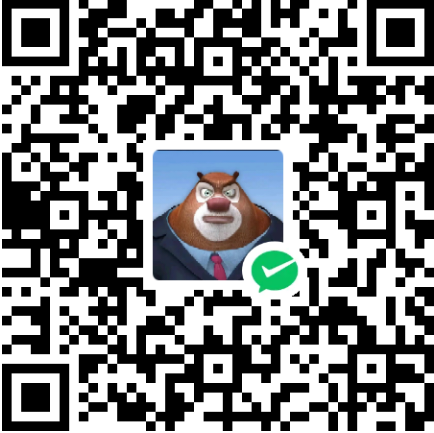LinuxLinuxarm64Debian系统的随身WiFi安装jdk、nginx、tomcat、mysql
lzhgodarm64 Debian系统软件安装指南
本文介绍在arm64架构的Debian系统上安装JDK、Nginx、Tomcat、MySQL等常用软件的详细步骤。
安装Nginx
解压安装包并安装依赖:
tar -xzvf nginx.tar.gz
apt install -y pcre pcre-devel zlib zlib-devel openssl openssl-devel
|
编译安装:
cd nginx-1.26.3/
./configure --prefix=/usr/local/nginx
make
make install
|
启动Nginx:
cd /usr/local/nginx/sbin/
nginx
|
安装JDK
解压JDK安装包:
tar -xzvf jdk-21_linux-aarch64_bin.tar.gz
mv jdk-21.0.8/ /usr/local/
|
配置环境变量:
在文件末尾添加以下JDK环境变量配置:
export JAVA_HOME=/usr/local/jdk-21.0.8
export JRE_HOME=${JAVA_HOME}/jre
export CLASSPATH=.:${JAVA_HOME}/lib:${JRE_HOME}/lib
export PATH=${JAVA_HOME}/bin:$PATH
|
保存文件后,使配置生效并验证安装:
source /etc/profile
java -version
|
安装MySQL(MariaDB)
在arm64架构下,推荐使用MariaDB作为MySQL的替代:
apt install mariadb-server mariadb-client
|
启动服务:
systemctl start mariadb
systemctl enable mariadb
|
进行安全配置(设置数据库密码、配置外部连接权限):
mysql_secure_installation
|
安装Tomcat
基础安装
解压安装包:
删除Windows批处理文件:
cd tomcat/bin
rm -rf *.bat
|
启动和关闭
启动Tomcat:
关闭Tomcat:
配置Tomcat管理界面
1. 配置访问权限
编辑context.xml文件,允许外部访问:
cd tomcat/webapps/manager/META-INF
nano context.xml
|
注释掉限制访问的配置行:
2. 配置用户权限
编辑tomcat-users.xml文件:
cd tomcat/conf
nano tomcat-users.xml
|
在<tomcat-users>标签内添加以下配置:
<role rolename="manager-gui"/>
<role rolename="manager-script"/>
<role rolename="manager-jmx"/>
<role rolename="manager-status"/>
<role rolename="admin-gui"/>
<user username="admin" password="admin"
roles="manager-gui, manager-script, manager-jmx, manager-status, admin-gui"/>
|
配置完成后,重新启动Tomcat即可通过admin账号访问Tomcat管理页面。